
|

|
|
|
Crear red entre Mac OS X Leopard y Windows Vista |
|
COMO CREAR UNA RED ENTRE MAC OS X LEOPARD, WINDOWS VISTA Y WINDOWS XP PROFESIONAL.
 
En varios tutoriales hemos visto ya cómo crear una red entre las diferentes versiones de Windows (Todo lo que necesites saber sobre redes.). En éste vamos a ver cómo crear una red entre dos sistemas operativos diferentes. En este caso se trata de crear una red entre Mac OS X Leopard 10.5 y Windows Vista Ultimate. Hay que aclarar antes de nada que, aunque este tutorial esté basado en Windows Vista Ultimate, las indicaciones y pasos a seguir son los mismos para Windows XP profesional. No nos vamos a extender en la creación de la red en Windows, ya que hay suficiente documentación sobre el tema (Montar una Red con Windows XP., Crear Red entre Windows Vista y Windows XP), por lo que vamos a centrarnos en esta configuración de red en concreto, basándonos en que la red en Windows está previamente creada. Vamos a conectar un Macbook conectado mediante Wifi (aunque a efectos de red es indiferente el tipo de conexión) a una red ya existente entre dos equipos con Windows (uno con Windows XP Profesional y otro con Windows Vista Ultimate: Configurar la red en Mac OS X Leopard 10.5: Crear una red en OS X Leopard a partir de una conexión Wifi es bastante sencillo. Veámoslo paso a paso: Vamos en primer lugar a conectarnos a la red. Para ello pulsamos sobre el icono de AirPort, situado en la parte superior derecha de la pantalla. 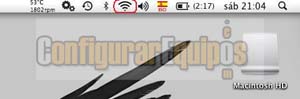
Una vez en AirPort señalamos la red a la que queremos conectarnos. Si es una red encriptada, evidentemente nos pedirá la clave. La introducimos y ya estamos conectados a dicha red. 
Una vez conectados a la red seguimos adelante. Vamos a Finder, tal y como se muestra en la siguiente imagen. 
Dentro de Finder vamos a Aplicaciones y dentro de Aplicaciones a Preferencias del sistema. 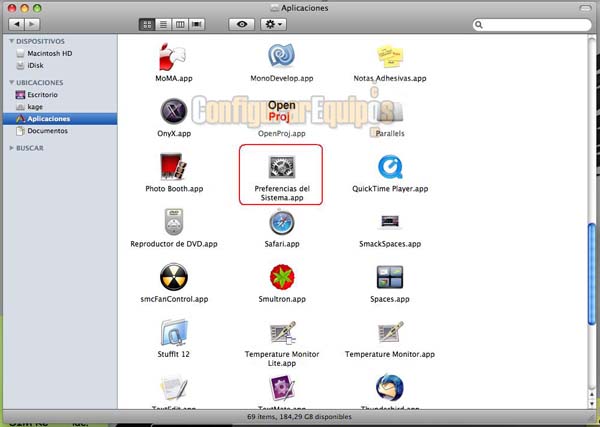
En Aplicaciones vamos a Internet y red, y dentro de éste apartado, a Compartir. 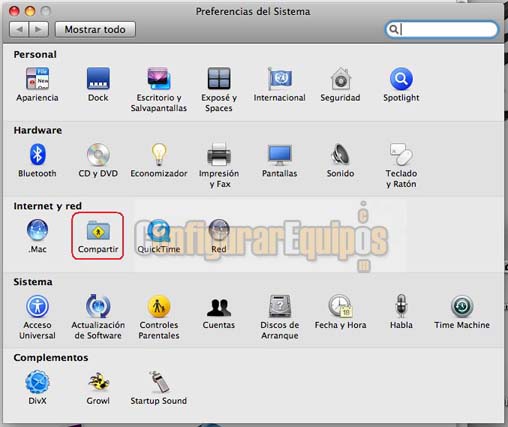
Dentro de Compartir ya elegimos las opciones que queramos de entre las que nos presenta la lista de opciones. 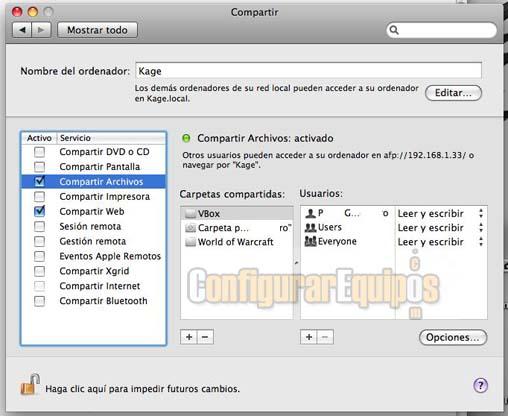
En la imagen de abajo tenemos una ampliación de los recuadros pertenecientes a Carpetas compartidas y a Usuarios. Para añadir pulsamos sobre el signo (+) y nos aparecerán los desplegables correspondientes, donde podremos elegir las carpetas que queramos compartir, así como si queremos añadir más usuarios en el caso de haberlos. 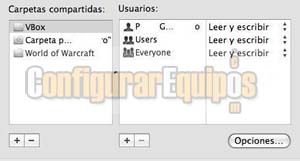
Ya sólo nos queda definir el tipo de acceso al que van a tener derecho para determinada carpeta o determinado usuario, tal y como vemos en la imagen inferior. 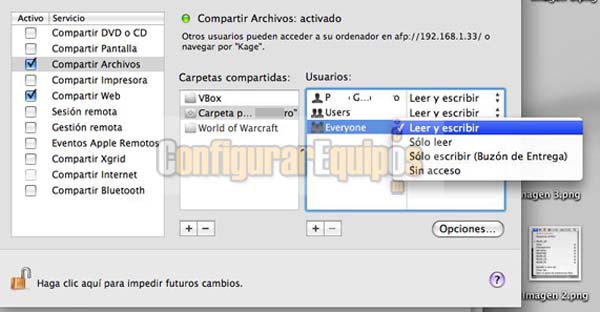
Bien, ya sólo nos queda un paso, eso sí, muy importante. Pulsamos sobre el botón Opciones y vamos a las opciones de la conexión. 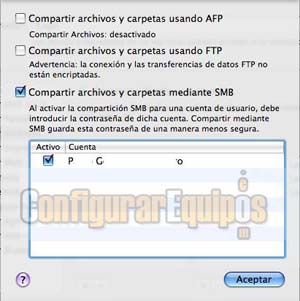
En estas opciones activamos Compartir archivos y carpetas mediante SMB y activamos las cuentas de usuario a las que va a afectar. Al activar éstas nos pedirá la contraseña de dicha cuenta. Bien, hecho esto ya tenemos nuestro Mac en la red y visible para los ordenadores con Windows. Ahora vamos al ordenador con Windows Vista. Vamos a Inicio - Red 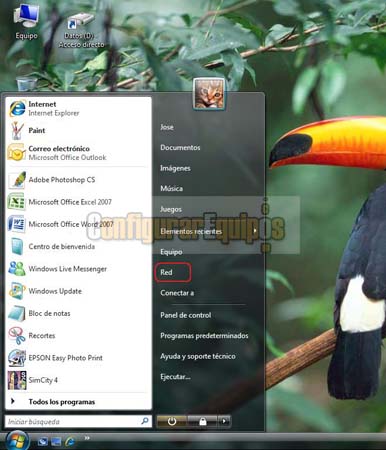
Dentro de Red ya nos aparece el Mac (KAGE). 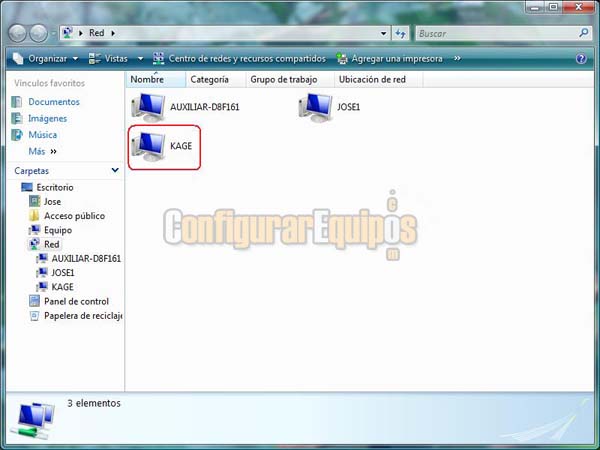
Dentro de éste podemos ver las diferentes carpetas que se han compartido. 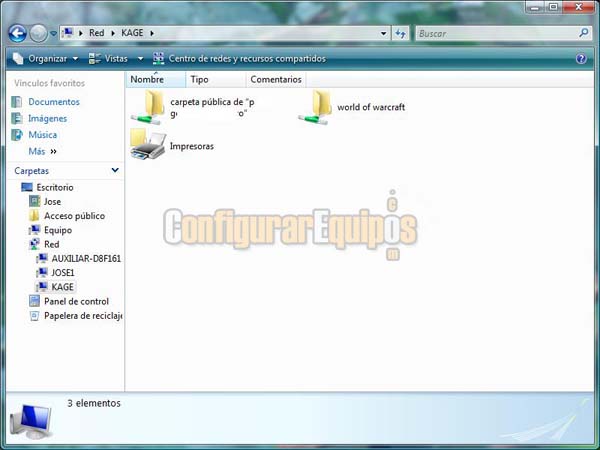
Y dentro de Carpeta pública de... podemos ver otras carpetas que se han compartido. En la imagen podemos ver también las capturas utilizadas para hacer este tutorial. 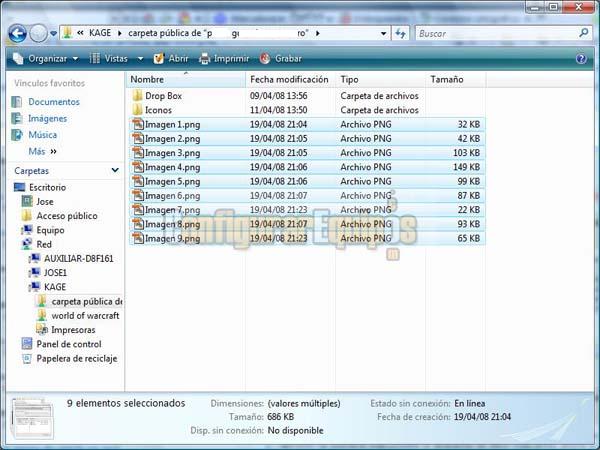
En la siguiente imagen podemos igualmente ver las carpetas compartidas en el ordenador con Windows XP Profesional. Para llegar a ellas vamos a Mis sitios de red, donde encontraremos las carpetas compartidas de todos los equipos, incluidas las del equipo don Mac OS X Leopard 10.5 (Kage). 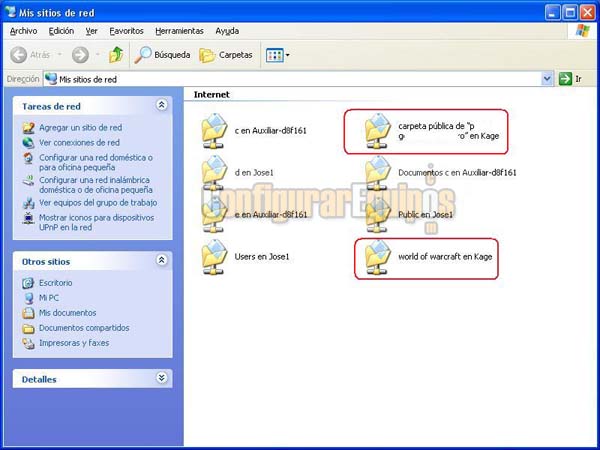
Pero con esto sólo tenemos hecho la mitad del trabajo, ya que si bien desde Windows accedemos perfectamente a Mac, desde Mac aun no vemos los equipos con Windows. Vamos a ver lo que tenemos que hacer en Windows para completar la red. Esto sólo es necesario si queremos tener acceso a los ordenadores con Windows desde el ordenador con Mac, y sólo es preciso hacerlo en aquellos ordenadores a los que queramos tener acceso. Configurar la red en Windows Vista y Windows XP: El paso que queda por hacer es bastante sencillo. Desde el Centro de redes y recursos compartidos de Windows Vista vamos a Administrar conexiones de red. 
Hacemos clic con el botón secundario (derecho) del ratón sobre la conexión de red que estamos utilizando y vamos a Propiedades. 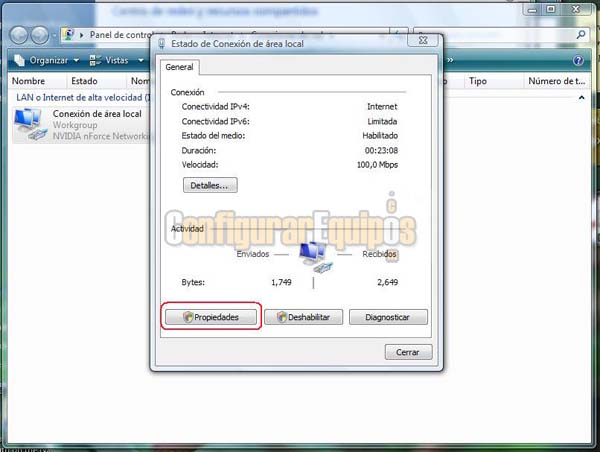
Marcamos Protocolo de Internet TCP/IP (el que usemos, normalmente TCP/IP v4) y picamos en el botón Propiedades 
Dentro de Propiedades picamos en opciones avanzadas. 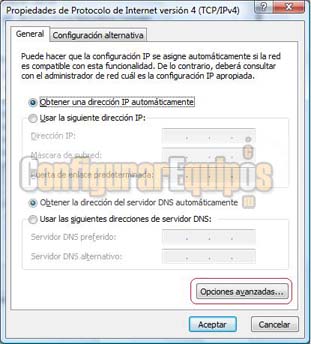
Dentro de Opciones avanzadas vamos a la pestaña WINS y activamos Habilitar NetBios a través de TCP/IP. 
Una vez hecho esto debemos reiniciar los equipos (tanto el de Mac como el/los de Windows). Hecho esto ya podemos ver que en el ordenador con Mac OS X Leopart 10.5 ya aparecen los equipos con Windows (los dos). 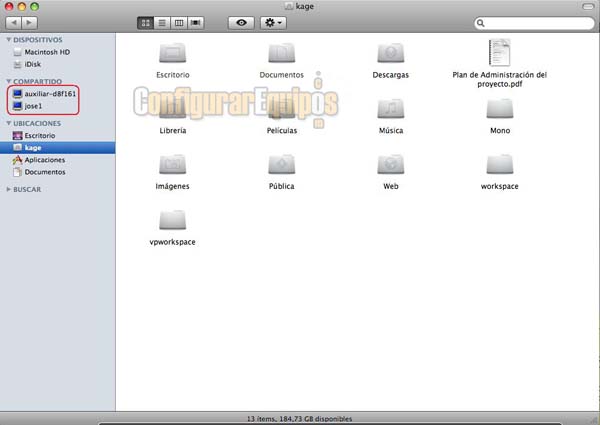
Si entramos en Compartido vemos ambos equipos 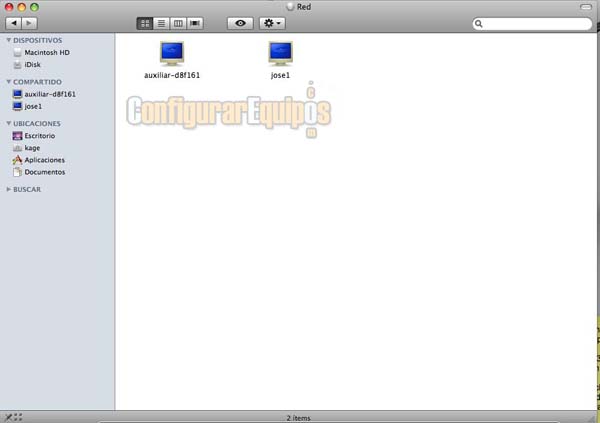
y si entramos en uno de ellos (en este caso en el equipado con Windows Vista Ultimate) vemos las carpetas compartidas que tengamos. 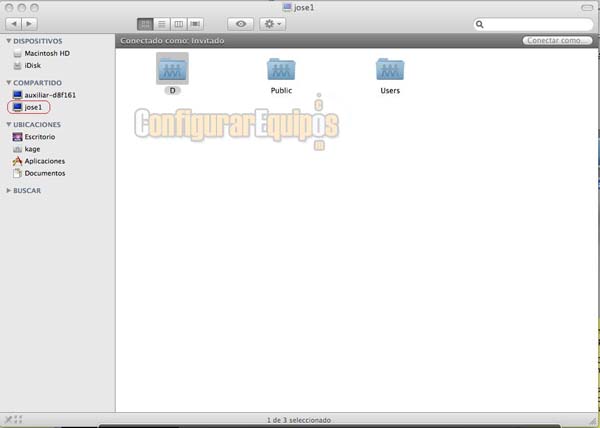
Bien, con esto ya tenemos totalmente operativa nuestra red entre Windows Vista, Windows XP y Mac OS X Leopard 10.5. Como podéis ver no es una tarea complicada y, como suele pasar en muchos de estos casos, se tarda bastante más en explicarlo que lo que se tarda en hacerlo (que es apenas un par de minutos). |
| Tags: Windows Vista, Redes Domesticas |
|
|
|
|